מְחַבֵּר:
Laura McKinney
תאריך הבריאה:
10 אַפּרִיל 2021
תאריך עדכון:
1 יולי 2024
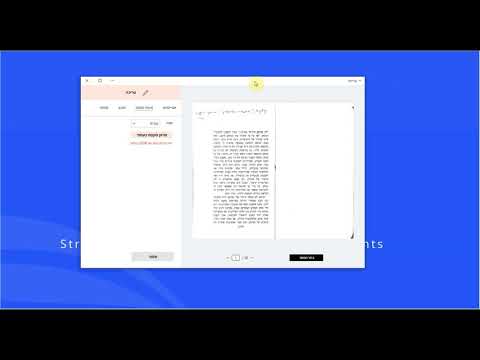
תוֹכֶן
עם Word 2007 ואילך מתקדם יותר, אתה יכול להשתמש בו לעריכת מסמך סרוק, שהוא הרבה יותר מהיר מאשר להקליד מחדש את המסמך כולו. כדי להפעיל תכונה זו ולהמיר מסמכים סרוקים לטקסט הניתן לעריכה, בצע את השלבים הבאים.
צעדים
שיטה 1 מתוך 2: הפעל את כלי הדמיית המסמכים
מצא את רשימת התוכניות המותקנות בלוח הבקרה.
- ב- Windows 7 או Vista: ללכת לוח בקרה > תוכניות (תוכנית)> תוכניות ותכונות (תוכניות ותכונות).
- ב- Windows XP: ללכת לוח בקרה > הוסף או הסר תוכניות (להוסיף או להסיר תוכניות)> הסר תוכנית (הסר תוכנית).

בחר את הגירסה של Microsoft Office ולחץ על שינוי (שינוי). גרסת ה- Word שלך עשויה להיות בחבילת Microsoft Office או פשוט מוצגת כ- Microsoft Office Word.
נְקִישָׁה הוסף או הסר תכונות (להוסיף או להסיר תכונה), בחר tiếp tục (לְהַמשִׁיך).
הרחב את רשימת הכלים המשרדים כלי משרדואז לחץ הדמיית מסמכים של Microsoft Office (כלי לעיבוד מסמכים סרוקים למחשב) ואז בחר הפעל הכל מהמחשב שלי (אתחול מלא במחשב).

נְקִישָׁה tiếp tục ואז המתן להגדרת התצורה לחלוטין. פרסומת
שיטה 2 מתוך 2: המרת מסמך סרוק לטקסט הניתן לעריכה
סרוק ו / או פתח את המסמך בעזרת Paint. אם אתה מבצע סריקה, בצע את השלבים הנוספים להלן. אם לא, פשוט פתח את התמונה הסרוקה בעזרת הכלי Paint ועבר לשלב 2.
- נְקִישָׁה קוֹבֶץ (קובץ)> מסורק או מצלמה (מהסורק או מהמצלמה) כדי להתחיל בסריקה במידת הצורך.

- בחר את ההגדרה המתאימה ביותר למסמך שלך ולחץ לִסְרוֹק. אנו עוסקים בעיקר בטקסט, לכן בבחירה תמונה או טקסט בשחור לבן (תמונה / טקסט המוצג בשחור / לבן) הוא המתאים ביותר.

- נְקִישָׁה קוֹבֶץ (קובץ)> מסורק או מצלמה (מהסורק או מהמצלמה) כדי להתחיל בסריקה במידת הצורך.
נְקִישָׁה קוֹבֶץ > להציל (שמור) או שמור כ (שמור כ) במידת הצורך.
בחר את הפורמט רִיב מילה ברשימה הנפתחת ולחץ להציל. כעת תוכלו לסגור את חלון הצבע.
פתח את הכלי הדמיית מסמכים של Microsoft Office. ללכת הַתחָלָה > כל התוכניות (כל התוכניות)> מיקרוסופט אופיס > כלי Office של מיקרוסופט ולבחור הדמיית מסמכים של Microsoft Office מהרשימה, או פשוט השתמש בפונקציית החיפוש עם מילת המפתח "הדמיית מסמכים משרדיים של מיקרוסופט".
פתח את הקובץ עם סיומת .tiff. אתה רק צריך לבחור קוֹבֶץ > לִפְתוֹחַ ואז אתר את הקובץ שבו שמרת את הקובץ.
ללחוץ CTRL + A. כדי לבחור הכל ו CTRL + C להעתיק. פעולה זו תפעיל את תכונת זיהוי הטקסט.
פתח מסמך Word ריק ולחץ CTRL + V. להדביק.
תקן שגיאות כתיב במידת הצורך. פרסומת
עֵצָה
- מסמכים סרוקים שהם טקסט רגיל מומרים ביעילות רבה יותר מטקסט טופס (המכיל מסגרות, לוגו וכו ') מכיוון שהמרת פורמטים אלה תאבד.



